Resetați parola iPhone blocată cu iTunes
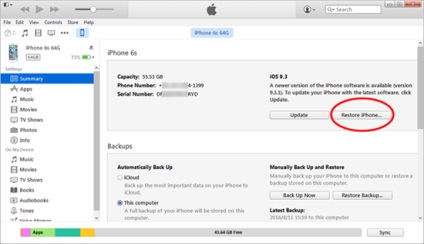
Dacă doriți să restaurați iPhone-ul prin iTunes, urmați acești pași simpli:
• Pasul 1. Conectați iPhone-ul la un PC sau Mac, la care de obicei sincronizați. Deschide iTunes. Dacă iTunes vă cere să introduceți codul de acces, va trebui să urmați pașii de mai jos în "Soluția 3: Resetați codul de acces iPhone blocat cu modul de recuperare" de mai jos.
• Pasul 3. Când copia de siguranță și sincronizarea sunt complete, acum trebuie doar să restaurați iPhone-ul dvs. selectând "Restore iPhone".
• Pasul 4. Asistentul de configurare pentru iOS vă va cere să configurați iPhone-ul, deci faceți clic pe Restaurare dintr-o copie de siguranță iTunes.
Parola iPhone: Resetați-vă parola cu iCloud prin Găsiți iPhone-ul meu
Dacă ați activat Găsirea iPhone-ului meu pe iPhone, îl puteți utiliza pentru a șterge codul de acces uitat. Este ușor - urmați acești pași simpli. Această soluție necesită să activați funcția "Găsiți iPhone" și să o sincronizați în trecut.
• Pasul 1. Mergeți la icloud.com/#find și conectați-vă cu ID-ul dvs. Apple.
Pasul 2. Faceți clic pe Găsiți iPhone-ul meu.
• Pasul 3. Faceți clic pe "Toate dispozitivele" din partea de sus a ferestrei browserului.
• Pasul 4. Selectați iPhone de pe toate dispozitivele listate. Faceți clic pe "Erase iPhone" pentru a șterge pepeniile iPhone-ului împreună cu parola uitată.
• Pasul 5. Utilizați Asistentul de instalare de pe dispozitivul iPhone pentru a restaura cele mai recente copii de siguranță ale dispozitivului.
Vechea parolă va fi ștearsă, deoarece toate datele vor fi restaurate din copia de rezervă a iCloud. Acum puteți accesa iPhone-ul fără a introduce o parolă.
Cum de a recupera iPhone-ul dvs. 4, 4, 5, 5, 6, 6, 7, 7, 8 parole
Încercați una dintre aceste 4 soluții pentru a reseta parola iPhone.
Parola iPhone: Resetați parola pentru iPhone cu modul de recuperare
Dacă nu ați sincronizat aparatul cu iTunes, sau dacă nu activați Find My iPhone pe iPhone-ul, va trebui să utilizați această soluție pentru a reseta parola pentru iPhone. Această opțiune nu este foarte plăcută, deoarece va șterge toate datele. Aceasta nu este evident o soluție ideală și ar trebui utilizată numai dacă nu funcționează nimic.
• Pasul 1. Deconectați toate cablurile de pe iPhone și opriți-l.
• Pasul 2. Apăsați și țineți apăsat butonul Acasă în timp ce conectați iPhone la iTunes. Dacă iPhone-ul dvs. nu pornește, porniți-l manual.
• Pasul 3. Continuați să mențineți apăsat butonul Acasă până când vedeți ecranul Conectare la iTunes. Apare un mesaj în care iTunes a detectat dispozitivul în modul de recuperare.
• Pasul 4. Faceți clic pe "OK". Se afișează fila "Rezumat" din iTunes. Acum puteți să faceți clic pe "Restaurare iPhone".
Rețineți că modul de recuperare șterge toate datele dvs. (inclusiv codul dvs. de acces) de pe iPhone, returnându-l la setările implicite din fabrică. Veți avea un iPhone nou, fără date personale stocate înăuntru.
Notă.
Dacă procesul începe să descarce fișierul de actualizare și durează mai mult de 15 minute, dispozitivul dvs. va ieși din modul de recuperare și va trebui să repetați procedura.
Dacă ați creat anterior o copie de siguranță a dispozitivului utilizând iTunes sau iCloud, le puteți restabili dintr-o copie de rezervă.
Cum să treceți de parola iPhone și să extrageți date pe computer
Pasul 1: Instalați programul și conectați iDevice la computer
Să ne uităm la versiunea Windows. După ce ați conectat iPhone-ul la computer și ați lansat programul. Veți vedea panoul principal, acesta are 3 opțiuni. Aici ar trebui să selectați "Restaurare din dispozitivul iOS". (parola iPhone)
Notă. Urmați instrucțiunile pentru a instala iPhone în modul DFU:
1) Țineți simultan butonul Acasă și butonul de alimentare până când ecranul dispozitivului devine negru. Așteptați 10 secunde.
2) Eliberați butonul "Power" și țineți apăsat butonul "Home" timp de 15 secunde.
3) Eliberați butonul "Acasă" când primiți mesajul "Introduceți modul DFU cu succes".
Pasul 2. Începeți scanarea tuturor datelor de pe dispozitiv.
Pasul 3. Începeți să exportați date pe computer pentru copiere de rezervă.
Pur și simplu selectați datele pe care doriți să faceți copii de siguranță la computerul dvs., apoi puteți începe imediat recuperarea făcând clic pe "Restaurare" și veți reseta parola iPhone.
A fost un accident de securitate cu Siri, iar acum este fixat. Deci, de obicei, nu funcționează, dar merită o încercare! Pe majoritatea iPhone-urilor există opțiunea "Permiteți accesul la Siri atunci când parola este blocată".
Dacă această caracteristică este activată, ea poate permite ca Siri să acceseze întreaga gamă de funcții fără a fi nevoie să introduceți o parolă. Merită remarcat faptul că această caracteristică poate reprezenta o amenințare gravă la adresa securității pentru iPhone sau nu funcționează.
- • Pasul 1. Mergeți la pictograma "Setări" de pe ecranul principal.
- • Pasul 2. Selectați "General" din meniul "Setări".
- • Pasul 3. Selectați opțiunea "Blocare parolă" din meniul "General".
- • Pasul 4. Activați opțiunea "Permiteți accesul la domnul când blocați cu o parolă" în poziția "OPRIT".
Cum de a recupera o parolă pe Aipad?
Trăim într-o lume a parolelor. Mai rău, trăim într-o lume în care trebuie să stocăm numeroase parole diferite pentru diferite dispozitive și site-uri Web. Este foarte ușor să uiți. Dar dacă ați uitat parola iPad-ului, nu vă puneți în panică. Vom analiza câțiva pași pentru a restaura o parolă uitată.
Parola pe Aipad, pasul unu: să aflăm ce parolă ați uitat
Dacă iPad-ul dvs. solicită codul dvs. de acces, faceți clic aici pentru a accesa aceste instrucțiuni. Codul de acces este diferit de parola pentru ID-ul Apple și, prin urmare, există diferite moduri de a recupera o parolă uitată.
Parola pe Aipad, pasul doi: Recuperați o parolă uitată
Dacă nu ați descărcat aplicația după un timp, este ușor să uitați parola de identificare Apple. Mai ales având în vedere câți parole trebuie să ne amintim. Apple are un site dedicat gestionării contului Apple ID, iar acest site poate ajuta cu parole uitate.
Asta e tot! Ar trebui să puteți utiliza recuperat sau resetați parola pentru a vă conecta la iPad.
Ați uitat parola pe Aipad? Iată ce să faceți ...
Dacă vă agățați toată ziua la creier, încercând să vă amintiți codul de acces la iPad. nu-ți face griji. Există mai multe modalități de abordare a unui cod de acces uitat, dar rețineți că acestea includ întoarcerea iPad-ului la setările din fabrică. Aceasta înseamnă că va trebui să restaurați iPad-ul dintr-o copie de rezervă, deci trebuie să vă asigurați că ați uitat parola, înainte de a continua.
Parolă pe opțiunea Aipad, ușor
Cel mai simplu mod de a face față codului de acces este să utilizați iCloud pentru a reseta iPad-ul. Funcția "Find my iPad" vă permite să reporniți de la distanță iPad-ul. Acesta este folosit de obicei în cazul în care doriți să vă asigurați că oricine găsește (sau fură) iPad-ul, nu se poate obține nici o informație cu caracter personal, ci un beneficiu secundar este că puteți șterge cu ușurință iPad-ul. Desigur, pentru asta va trebui să găsiți iPad-ul meu. (Nu știu dacă l-ați activat? Urmați instrucțiunile pentru a vedea dacă aparatul dvs. este listat.)
- Accesați site-ul în browserul dvs. web.
- Când vi se solicită, conectați-vă la iCloud.
- Faceți clic pe Find My iPhone.
- Când apare cardul, faceți clic pe "Toate dispozitivele" din partea de sus și selectați iPad-ul din listă.
- Când este selectat iPad, apare o fereastră în colțul din stânga sus al hărții. În această fereastră există trei butoane: "Redați sunetul", "Modul pierdut" (care blochează iPadul în jos) și "Ștergeți iPad".
- Asigurați-vă că numele dispozitivului chiar deasupra acestor butoane este, de fapt, iPad-ul dvs. Nu doriți să ștergeți iPhone-ul dvs. din greșeală!
- Faceți clic pe butonul Erase iPad și urmați instrucțiunile. Va fi când vă re-confirmați alegerea. După aceasta, iPad-ul dvs. va porni repornirea.
- Cum de a ocoli blocarea ios 11 parola?
Notă. IPad-ul dvs. ar trebui să fie încărcat și conectat la Internet pentru a funcționa, deci este recomandat să-l conectați doar în timp ce este resetat.
Parola pe Aipad, Opțiunea 2: Restaurați cu iTunes
Dacă ați sincronizat vreodată iPad-ul cu iTunes pe PC-ul dvs., ați transferat muzică sau filme pe acesta, îl puteți restabili utilizând un PC. Pentru a recupera de pe un PC, conectați iPad-ul la un computer utilizat în mod obișnuit pentru sincronizarea și descărcarea iTunes. Primul lucru care se întâmplă este că iTunes se va sincroniza cu iPad-ul. Așteptați finalizarea acestui proces, atingeți dispozitivul în secțiunea "Dispozitive" din meniul din stânga și faceți clic pe butonul "Restaurare".
Parola pe Aipad, Opțiunea 3: Restaurați cu ajutorul Găsiți iPhone-ul meu
- Conectați cablul Lightning-to-USB la computer. Acesta este același cablu pe care îl utilizați pentru a încărca iPad-ul. (Dacă aveți un iPad vechi, acesta va fi un cablu de 30 de pini la USB.) Conectați-l doar la computer. Lăsați iPad-ul oprit.
- Opriți iPad-ul. Puteți face acest lucru prin menținerea butonului Sleep / Wake din partea de sus a iPad până când apare un cursor roșu, apoi mutați glisorul pentru a dezactiva iPad-ul.
- Țineți apăsat butonul "Acasă". Acesta este butonul din partea de jos a iPad-ului, chiar sub afișaj.
- Țineți apăsat butonul "acasă". conectați cablul la iPad.
Acest lucru va pune iPad-ul în modul de recuperare și îl puteți restabili în mod implicit, urmând aceleași instrucțiuni ca mai sus.
Cum puteți recupera parola iPhone (dacă vă amintiți parola)
Dacă vă aduceți aminte sau aveți acces la parola actuală, resetarea parolei iPhone este foarte simplă.
Tot ce trebuie să faceți este să mergeți la "Settings"> "General"> "Touch ID-ul"> „cod de acces» (iOS 9/8/7) sau "Password Lock" (iOS 6). Doar introduceți parola curentă și selectați "Schimbarea parolei". În acest moment, selectați pur și simplu o parolă nouă. Simplu! Sunteți toți pregătiți.